word软件如何添加空白文档 word怎么添加空白文档
作者:075玩 来源:互联网 2023-08-10 03:36:07
用户一般会选择使用word软件来编辑文档文件,这款办公软件给用户带来了很好的使用感受,也因此成为了用户在处理公事时的必备办公软件,当用户在编辑文档时,可以在页面上插入图片、表格或者是新页面等,帮助自己能够轻松的将文档处理完善,说到新页面,最近有用户问到了word软件如何添加空白文档的问题,这个问题的操作方法有很多种,可以在软件的菜单栏中使用插入空白页功能,或者是使用分隔符功能来进行添加,不少的用户应该会很好奇添加空白文档的解决方法,那么下面就和小编一起来看看吧,希望用户能够喜欢。

方法步骤
1.需要在word软件中打开文档文件,来到编辑页面上进行下步操作

2.在页面上方的菜单栏中点击插入选项,并在切换出来的功能区中使用空白页功能即可

3.或者在菜单栏中找到页面布局选项,在显示出来的选项栏中选择分隔符选项

4.将会拓展出相关的选项卡,用户点击位于首位的分页符功能即可添加上空白页

5.还可以在页面的左上角处点击文件选项,在拓展出来的选项卡中用户点击新建功能

6.将会在选项的右侧显示出可用模板页面,用户双击其中的空白文档就可以了

针对用户提出的添加空白文档的问题,小编一共归纳出来了三种方法,用户可以根据自己的需求来进行设置,方法简单有效,一定有种方法能够解决你们的问题,快来试试吧。
- 上一篇:如何通过EV剪辑添加水印 ev视频剪辑怎么去水印
- 下一篇:返回列表
- word软件如何添加空白文档 word怎么添加空白文档
- 如何通过EV剪辑添加水印 ev视频剪辑怎么去水印
- premiere怎么给视频添加文字遮罩效果 pr如何给视频加遮罩
- EV剪辑如何实现画中画 ev剪辑画布大小
- Audition cs6怎么使用电子管压限器调节音频
- AE怎么制作蝴蝶飞舞组成数字倒计时的动画效果 ae做时间数字翻动效果
- EV剪辑如何设置导出后的视频分辨率或尺寸 ev剪辑的视频要用什么格式打开
- ae怎么制作铅笔一笔画海豚的动画效果 铅笔动画怎么制作过程
- AE怎么利用cc pixel polly特效制作文字破碎效果 ae如何做出画面破碎的效果
- 如何利用Camtasia Studio去除视频中的杂音
- 本类推荐
- 本类排行
- 1word软件如何添加空白文档 word怎么添加空白文档
- 2如何通过EV剪辑添加水印 ev视频剪辑怎么去水印
- 3premiere怎么给视频添加文字遮罩效果 pr如何给视频加遮罩
- 4EV剪辑如何实现画中画 ev剪辑画布大小
- 5Audition cs6怎么使用电子管压限器调节音频
- 6AE怎么制作蝴蝶飞舞组成数字倒计时的动画效果 ae做时间数字翻动效果
- 7EV剪辑如何设置导出后的视频分辨率或尺寸 ev剪辑的视频要用什么格式打开
- 8ae怎么制作铅笔一笔画海豚的动画效果 铅笔动画怎么制作过程
- 9AE怎么利用cc pixel polly特效制作文字破碎效果 ae如何做出画面破碎的效果
- 10如何利用Camtasia Studio去除视频中的杂音
- 热门软件
- 热门标签








 萌侠挂机(无限盲盒)巴兔iPhone/iPad版
萌侠挂机(无限盲盒)巴兔iPhone/iPad版 新塔防三国-全民塔防(福利版)巴兔安卓折扣版
新塔防三国-全民塔防(福利版)巴兔安卓折扣版 皓月屠龙(超速切割无限刀)巴兔iPhone/iPad版
皓月屠龙(超速切割无限刀)巴兔iPhone/iPad版 异次元主公(SR战姬全免)巴兔iPhone/iPad版
异次元主公(SR战姬全免)巴兔iPhone/iPad版 火柴人归来(送兔年天空套)巴兔安卓版
火柴人归来(送兔年天空套)巴兔安卓版 大战国(魂环打金大乱斗)巴兔安卓版
大战国(魂环打金大乱斗)巴兔安卓版 世界异化之后(感性大嫂在线刷充)巴兔安卓版
世界异化之后(感性大嫂在线刷充)巴兔安卓版 云上城之歌(勇者之城)巴兔安卓折扣版
云上城之歌(勇者之城)巴兔安卓折扣版 武动六界(专属定制高返版)巴兔安卓折扣版
武动六界(专属定制高返版)巴兔安卓折扣版 主公带我飞(打金送10万真充)巴兔安卓版
主公带我飞(打金送10万真充)巴兔安卓版 龙神之光(UR全免刷充)巴兔安卓版
龙神之光(UR全免刷充)巴兔安卓版 风起苍岚(GM狂飙星环赞助)巴兔安卓版
风起苍岚(GM狂飙星环赞助)巴兔安卓版 仙灵修真(GM刷充1元神装)巴兔安卓版
仙灵修真(GM刷充1元神装)巴兔安卓版 绝地枪王(内玩8888高返版)巴兔iPhone/iPad版
绝地枪王(内玩8888高返版)巴兔iPhone/iPad版 火柴人归来(送兔年天空套)巴兔iPhone/iPad版
火柴人归来(送兔年天空套)巴兔iPhone/iPad版 世界异化之后(感性大嫂在线刷充)巴兔iPhone/iPad版
世界异化之后(感性大嫂在线刷充)巴兔iPhone/iPad版 大战国(魂环打金大乱斗)巴兔iPhone/iPad版
大战国(魂环打金大乱斗)巴兔iPhone/iPad版 主公带我飞(打金送10万真充)巴兔iPhone/iPad版
主公带我飞(打金送10万真充)巴兔iPhone/iPad版![《看门狗》游戏配置工具汉化修正版[Bilago]](http://www.99danji.com/uploadfile/2015/0203/20150203035047847.jpg)




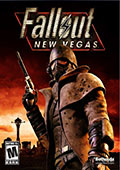
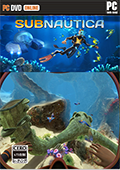


![追捕弗里曼2号升级档+未加密补丁[CODEX] v1.0](http://img.99danji.com/uploadfile/2018/0107/20180107112601906.png)
![Vaporumv20180301升级档+未加密补丁[BAT] v1.0](http://img.99danji.com/uploadfile/2017/0927/20170927105605342.png)
![北加尔v1.0.8796升级档+未加密补丁[PLAZA] v1.0](http://img.99danji.com/uploadfile/2018/0326/20180326094501682.jpg)
![彼处水如酒v20180307升级档+未加密补丁[CODEX] v1.0](http://img.99danji.com/uploadfile/2018/0302/20180302085416777.png)
![螳螂燃烧赛车v20180222升级档+未加密补丁[PLAZA] v1.0](http://img.99danji.com/uploadfile/2016/1009/20161009113819188.jpg)

![爆击艺术2v1.1.0.7升级档+未加密补丁[PLAZA] v1.0](http://img.99danji.com/uploadfile/2018/0123/20180123090945372.png)


